iPhone耳机没声音的原因和解决办法(解决您iPhone耳机没有声音的问题)
作为一款功能强大的智能手机,iPhone拥有出色的音频体验,然而,有时候我们可能会遇到iPhone耳机没有声音的问题。本文将探讨这个常见问题的原因,并提供一些简单有效的解决办法,帮助您重新获得优质的音频体验。

检查音量设置
我们应该检查iPhone的音量设置是否正确。打开iPhone,进入设置,找到“声音与触感”选项,在“音量”部分确保音量滑块已经调至合适的位置。如果音量滑块被设置为最低或者关闭状态,耳机自然就没有声音。
确认耳机连接
检查耳机是否正确连接到iPhone的耳机插孔。有时候,连接不稳或者插口内的灰尘会导致耳机无声。请务必确保耳机插头已完全插入插孔,并且没有任何杂物阻碍连接。

清理耳机插孔
耳机插孔中的灰尘和杂物可能会影响正常的音频传输。使用一支细长的棉签轻轻擦拭耳机插孔内部,以清除可能存在的灰尘。但要小心不要弯曲或损坏插孔内的金属接触点。
检查耳机线缆
损坏的耳机线缆可能导致声音中断或者变得微弱。检查耳机线缆是否有明显的损坏,例如断裂、破损或扭曲等。如果发现问题,考虑更换新的耳机或修复现有的线缆。
尝试其他耳机
有时候,问题可能出在耳机本身。尝试使用其他工作正常的耳机连接到iPhone上,检查是否有声音输出。如果其他耳机正常工作,则表明您需要更换新的耳机。
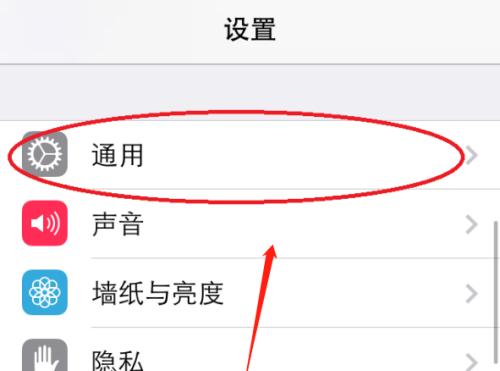
检查音频设置
进入iPhone的设置,找到“声音与触感”选项,然后点击“铃声和提示音”部分。确保“静音开关”没有被打开,以及“调整铃声”滑块没有设置为最低音量。
重启设备
有时候,设备的缓存或者软件问题可能导致耳机无声。尝试重启您的iPhone,这样可以清除缓存并重新加载系统软件,有时候可以解决问题。
更新软件
确保您的iPhone已经更新到最新的iOS版本。苹果公司会不断发布更新来修复软件问题,升级到最新版本可能会解决耳机没有声音的问题。
检查耳机模式
某些iPhone模式(如飞行模式或助听器模式)可能会禁用音频输出。确保您的iPhone不处于任何禁止音频输出的模式下。
恢复出厂设置
如果以上方法都没有解决问题,您可以尝试恢复iPhone的出厂设置。请注意,此操作将删除所有存储在设备上的个人数据,请先备份重要数据。
寻求专业帮助
如果您经过以上尝试仍然无法解决问题,建议您咨询苹果客服或者前往苹果授权的维修中心进行进一步诊断和修复。
防止耳机无声问题的方法
为了避免耳机无声问题,我们可以采取一些预防措施,如定期清洁耳机插孔、正确存放耳机、避免过度拉扯耳机线缆等。
让音乐再次响起
通过以上方法中的一种或多种,您应该能够解决iPhone耳机没有声音的问题。耐心尝试,并确保您的设备和耳机保持良好的维护,享受高品质的音频体验。
iPhone耳机没有声音可能是由于音量设置错误、连接问题、耳机线缆损坏、软件故障等原因所导致。通过检查和调整这些可能的问题,大多数情况下,您可以解决这个常见的问题。
相关注意事项
在进行任何检查或操作之前,请确保设备已经关闭或者断开与电源的连接,以避免任何电击或损坏的风险。同时,如果您不确定如何进行某些操作,建议寻求专业人士的帮助。
标签: 耳机声音问题
相关文章

最新评论